Не инсталирани за Google Chrome прозорци 7
Има доста голям брой причини, поради които може да се окаже грешка за инсталиране на Google Chrome. Те включват прекъсване на интернет канала (ако програмата е инсталирана от официалния сайт в онлайн режим), сривове или повреден инсталационен Търсейки-файл. Много често потребителите изпитват проблеми с преинсталиране на уеб браузъра. Често, браузърът не е инсталиран, ако предишна версия на Google Chrome е бил отстранен неправилно. Тази статия се обсъждат причините в подробности защо се случват тези проблеми, както и прости начини за своите решения за Windows 7.
Преглед
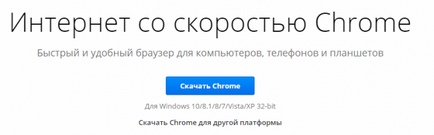
Стартирала през Програмно операционна система започва товарене и разопаковане на услуги файлове Google Chrome и записва местоположението им в системния регистър. Зарежда се извършва от сървърите на Google, и изисква постоянна връзка с интернет.
Не мога да инсталирам Google Chrome - 0x80070070 грешка
Ако по време на инсталирането на Internet Explorer процес бе прекъснат с посланието "Грешка 0x80070070» - означава, че вашият твърд диск не е достатъчно пространство. Този проблем се получава, когато се опитате да инсталирате на компютъра си всяка друга програма.
В този случай, потребителите се препоръчва за почистване на твърдия ви диск. Има няколко лесни начина за бързо Освободете място на Windows:
- Можете да стартирате чрез "Control Panel" система функцията "премахване на програми" и премахнете някои стари, ненужни или рядко използваните приложения.
- Отворете Windows Explorer (My Computer) и RMB, кликнете върху иконата на вашия твърд диск. В падащото меню, ще трябва да изберете "Properties". Кликнете върху бутона "Изчисти", която се намира в раздела "Общи". Изчакайте, докато операционната система ще сканира твърдия диск и да създадете списък от файлове, които можете да изтриете. Имайте предвид, чавки информация, която искате да изтриете, след което натиснете бутона «ОК».
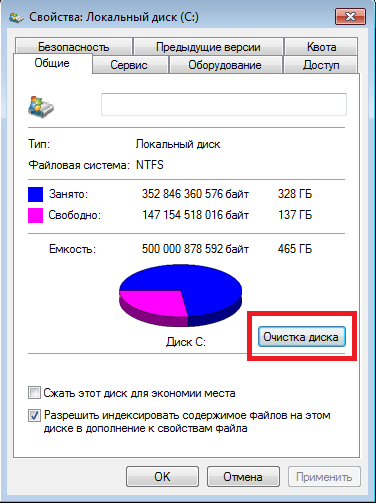
- Почистване на папката "Downloads". В този каталог браузъри и много други програми по подразбиране спаси всички изтеглени файлове в Windows 7. Отидете в папката (той се намира във вашите лични потребителски «Потребители» Каталог Directory). Премахване на вече ненужни инсталационните файлове, както и други данни, които са станали без значение за вас.
- Почистване на Windows кошчето. ръчно изтриване на файлове и папки, не се изтриват от вашия компютър и да падна в специална програма на "Кошница". По този начин, винаги можете да промените решението си и възстановяване на случайно изтрити информация обратно. Трябва да изпълнявате коша, се уверете, че няма нищо ценно за вас, и да кликнете върху "Empty Trash" в горното меню.
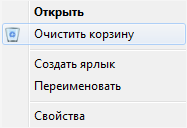
По този начин, потребителите могат да освободите място във вашата Windows система, която е необходимо да инсталирате Google Chrome. След почистване, място, просто пуснете отново програмата за инсталиране изтеглили Google Chrome.
Не мога да инсталирам Google Chrome - 0x80072EE2 грешка
0x80072EE2 грешка се появява, ако по време на процеса се наблюдава прекъсване на инсталацията. В резултат на това е загубил връзката с сървърите и на инсталационния процес е прекъснат.
Тези проблеми често се срещат при хора, са свързани чрез 3G или -modemov технология ADSL. Честите прекъсвания на канала правят онлайн монтаж на всяка програма е практически невъзможно.
Стартирайте изтегления файл и изчакайте, докато процеса на инсталация, вашия уеб браузър.
Не мога да стартирайте инсталационната програма - грешка 0h80072ee7
настъпили Тази грешка в операционната система Windows, това означава, че текущият потребител има достатъчно права, за да инсталирате софтуера. В този случай, ще трябва да стартирате инсталационния файл от името на местен администратор.
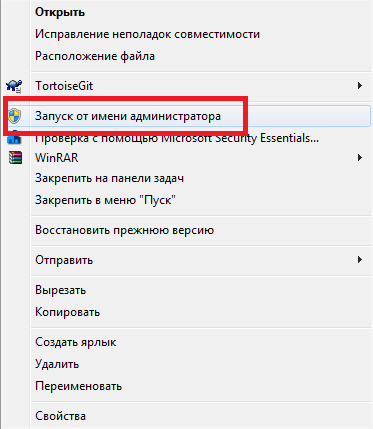
вирусна инфекция
Друга причина, поради която не успя да започне инсталирането на Google Chrome - инсталирана в Windows вируси и зловредни скриптове. Също така, в някои случаи, може да попречи на правилното инсталиране на софтуер, работещ на защитната стена и антивирусен.
За да тествате системата, които са заразени с вируси, потребителите ще трябва да използвате вашия Antivirus. Стартирайте приложението и да започне пълно сканиране на Windows. Ако компютърът ви не разполага с такава защитна софтуер, е силно препоръчително да изтеглите всеки софтуер.
Защитни стени и антивирусни
Непосредствено преди да инсталирате Google Chrome се препоръчва да се спре работата на вашия сканиране за вируси и Windows Firewall (Защитна стена предварително зададена в системата). Този софтуер може да се блокира, с което се инсталаторът комуникира с сървърите за изтегляне на необходимите данни.
За да спрете за защита на вашия компютър с помощта на анти-вирус, трябва да кликнете върху иконата на RMB програма в системния трей на Windows. В падащото меню изберете "Стоп защита" или "Disable антивирусна" (в зависимост от производителя и версия на дистрибуцията).
Ако искате да деактивирате windose на защитна стена, ще трябва да направите следното:
- Кликнете върху иконата на мрежата в windose в системната област (линия в долната част на екрана, който показва датата и часа).
- Стартирайте "Control Center ..." със съответните хипервръзки.
- В навигационното меню в лявата част на помощната програма, изберете "Защитна стена на Windows» раздел.
- Използването на същото меню, отидете в секцията "Включване и изключване."
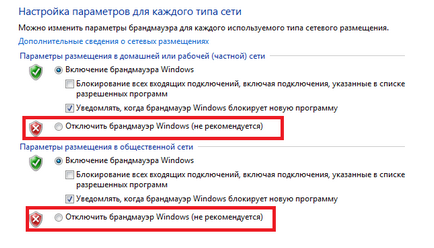
- На страницата с резултатите, има две секции - "дома и работата на мрежата" и "социални мрежи". Във всяка от тях искате да зададете в квадратчето пред "Disable Firewall (не се препоръчва)."
- Кликнете «ОК», за да затворите прозореца.
Сега се опитайте да инсталирате Google Chrome. След инсталацията, не забравяйте да се възобнови работата на защитна стена с увреждания или система анти-вирусна защита.
Неправилно отстраняване на предишната версия
Ако вече е инсталиран на вашия компютър по-рано Google Chrome, може би вие или друг потребител неправилно е било изтрито, поради което не може преинсталиране. записите в регистъра, могат да останат, че Chrome все още е инсталиран на услугата от браузъра директория може да остане повредени файлове, които не могат да бъдат премахнати автоматично.
Ако не можете да инсталирате уеб браузъра Google Chrome на вашия компютър, трябва да се премахнат всички от гореизброените ефекти.
Премахване на програмата
Първото нещо, което трябва да направите, след като инсталирате катастрофа - е да се провери дали като инсталирана програма Google Chrome е в списъка. За да направите това, вие се нуждаете от следното:
- Обадете се на менюто "Старт", с помощта на специален бутон с изображение на знамето на лентата с инструменти за бърз достъп. Можете също така да се използва топла Win клавиш от клавиатурата.
- Започнете "Control Panel".
- Отидете на секцията на "програми".
- Отворете помощната програма "Деинсталиране на програма".
- Внимателно проверете представен списък. Ако го намерите в Google Chrome - изберете го и щракнете върху мишката, за да кликнете върху бутона "Изтриване", която се появява по-горе в списъка.
Registry Cleaner
Сега потребителите трябва да изтриете всички записи за браузъра в windose системния регистър. Можете да направите това ръчно или да използвате специална програма - CCleaner.
Инсталирате приложението, като следвате инструкциите на Windows Install Wizard (Съветник за инсталиране или премахване на програми). След операцията, трябва да стартирате програмата инсталира.
Отидете на "Register" ( «по вписванията») със специално меню в лявата част на прозореца. Щракнете върху бутона «Намерете проблеми» ( «Проблеми търсене"). Когато сканирането завърши, друг бутон "Правилно ...» ( «Fix ...») ще бъде на разположение. Кликнете върху нея, изчакайте да приключи и да затворите програмата.
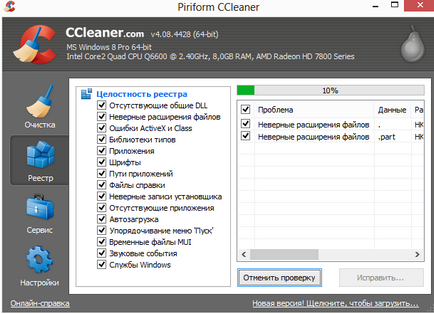
Ако по някаква причина не искате да използвате софтуер на трети страни, е възможно да почистите системния регистър ръчно:
Премахване на "тура"
На последно място, по време на деинсталацията, някои файлове може да са били повредени в резултат на аварии. Те трябва да бъдат отстранени. За да направите това, отидете до папка «C: \ Users \ User \ AppData \ Local \ Google», където ползвателят - текущата потребителско име. Необходимо е да изтриете директорията «Chrome» и веднага празни кошчето.